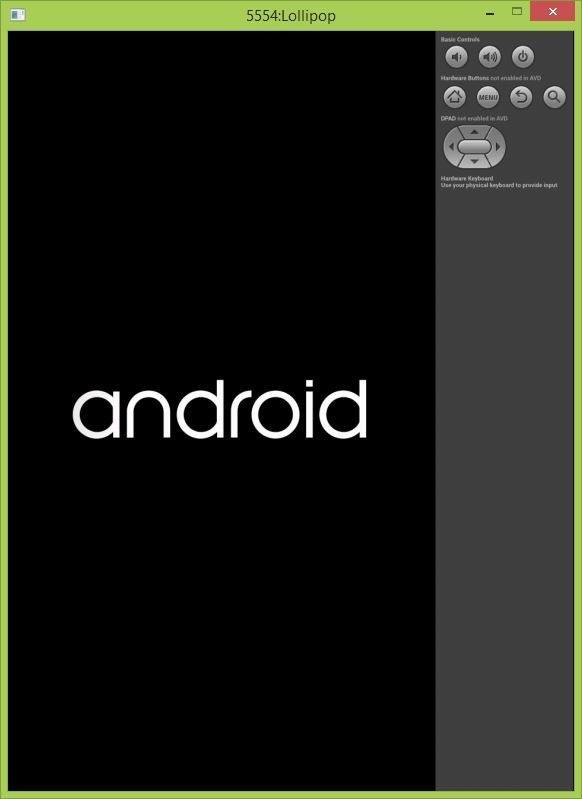Вы хотите протестировать новейший Android, но нет обновления на вашем телефоне или какой-либо неофициальной версии ROM? Существует еще один вариант — вы можете установить официальный эмулятор и запустить его на ПК.

Запуск эмулятора позволяет управлять виртуальным Android в окне на рабочем столе. У нас есть доступ ко всем базовым функциям Android — мы можем просмотреть все новые функции, проверить настройки, домашний экран, уведомления и многое другое.
Недостатком является производительность — если вы хотите запускать большие приложения из Android на свой компьютер (например, игры), это определенно лучший вариант для оснащения инструментом типа Bluestacks. Однако, если мы заботимся о системе и тестируем ее функции и совместим с популярными приложениями, тогда официальный эмулятор будет отличным.
Что нам нужно?
Для всех нам понадобится Android SDK (Software Development Kit) или пакет для разработчиков, которые пишут приложения для Android. В рамках этого пакета мы находим все необходимые инструменты и библиотеки для запуска Android на рабочем столе.
скачать Android SDK 64-бит или Android SDK 32-бит
Установка эмулятора и соответствующих дополнений
1. После загрузки пакета в 64-разрядной или 32-разрядной версии его следует распаковать в любой каталог.
2. Запустите SDK Manager.exe из распакованного каталога. Появится новое окно менеджера, в котором мы можем загрузить и установить пакеты, необходимые для эмулятора.
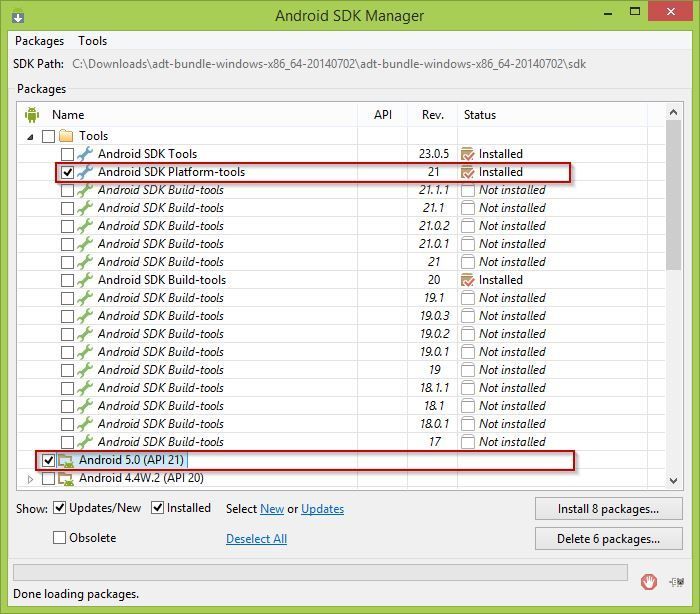
Если все элементы выбраны по умолчанию, мы отменим их выбор. Мы выбираем только «Android SDK Platform-tools» в папке «Инструменты», а также весь пакет «Android 5.0 (API 21)». Да, как на скриншоте ниже.
Мы нажимаем кнопку «Установить пакеты» справа и подтверждаем условия использования в новом окне, установив флажок «Принять лицензию». Нажмите «Установить» еще раз, чтобы установить все указанные элементы.
Конфигурация эмулятора
После завершения загрузки всех вышеперечисленных элементов вы должны настроить эмуляцию, то есть отобразить Android в окне на рабочем столе.
Для этого нам нужно открыть AVD Manager. Он должен находиться в распакованном каталоге Android SDK под именем AVD Manager.exe.
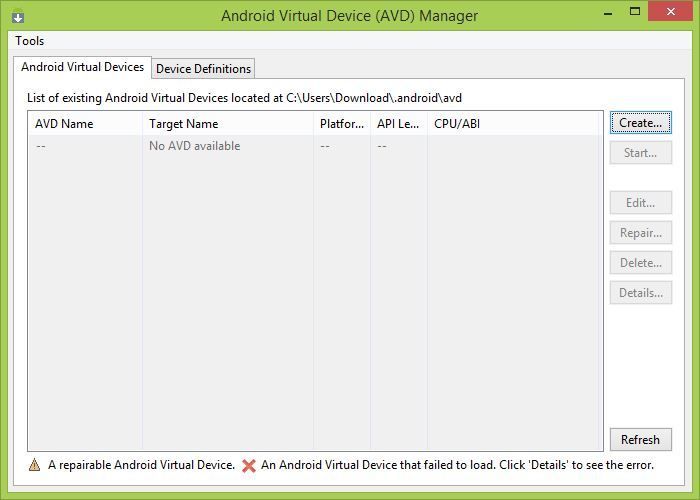
После запуска появится окно, в котором мы можем добавить новый экземпляр эмулятора. Мы нажимаем кнопку «Создать». В окне конфигурации мы даем имя нашему эмулятору, выбираем устройство, версию системы, архитектуру процессора и несколько других элементов.
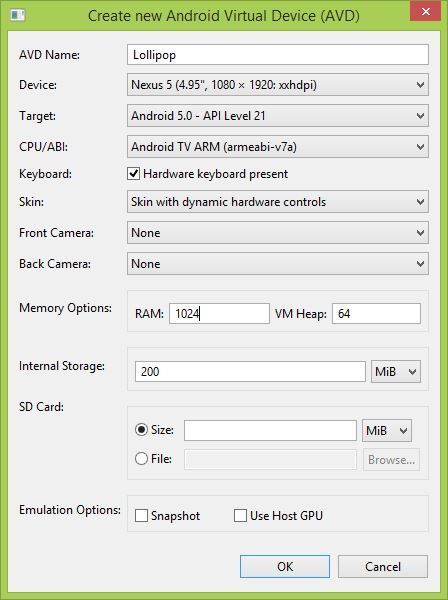
Мы можем настроить все, как показано на скриншоте выше.
После создания виртуальной машины она будет отображаться в списке. Мы отмечаем его, а затем нажимаем кнопки «Старт» и «Запуск», чтобы запустить его.
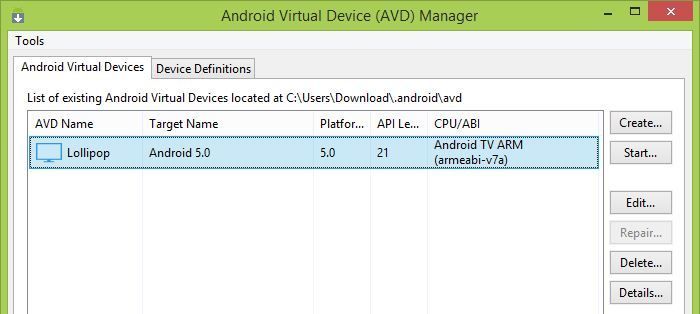
Эмулятор начнется, и теперь мы можем полюбоваться экраном Android на нашем рабочем столе и с помощью курсора мыши, чтобы полностью его поддерживать.